Bạn đang xem bài viết Hướng dẫn tạo chỉ số trên, chỉ số dưới trong Excel tại Pgdphurieng.edu.vn bạn có thể truy cập nhanh thông tin cần thiết tại phần mục lục bài viết phía dưới.
Microsoft Excel được biết đến với chức năng chính là tính toán tuy nhiên có đôi khi chúng ta phải viết những công thức có số mũ trong toán học ex, x2, y3…) hoặc những công thức phân tử trong hóa học (H2O, H2CO3,….), các công thức trong vật lý… thì phải viết như thế nào. Bài viết tôi sẽ hướng dẫn các bạn viết chỉ số trên và chỉ số dưới trong Excel.
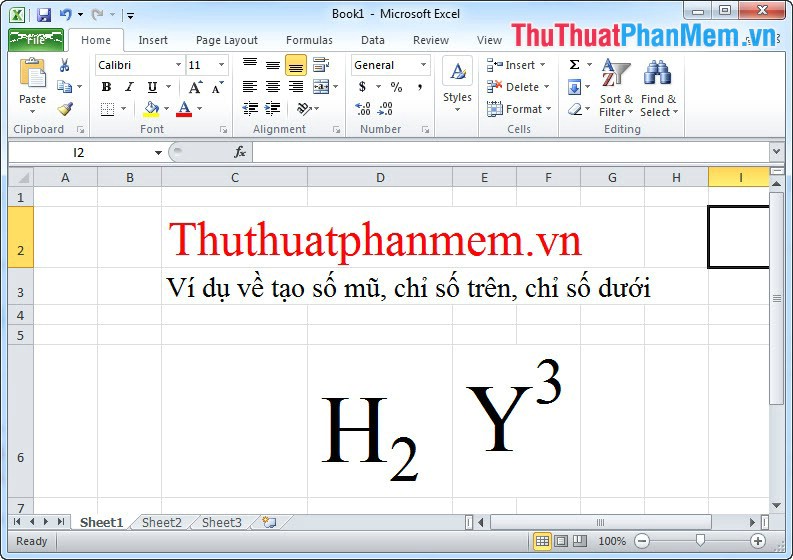
Bài hướng dẫn tạo số mũ đánh chỉ số trên chỉ số dưới trong Excel
Bước 1: Chuột phải chọn số cần đánh chỉ số rồi chọn Format Cells
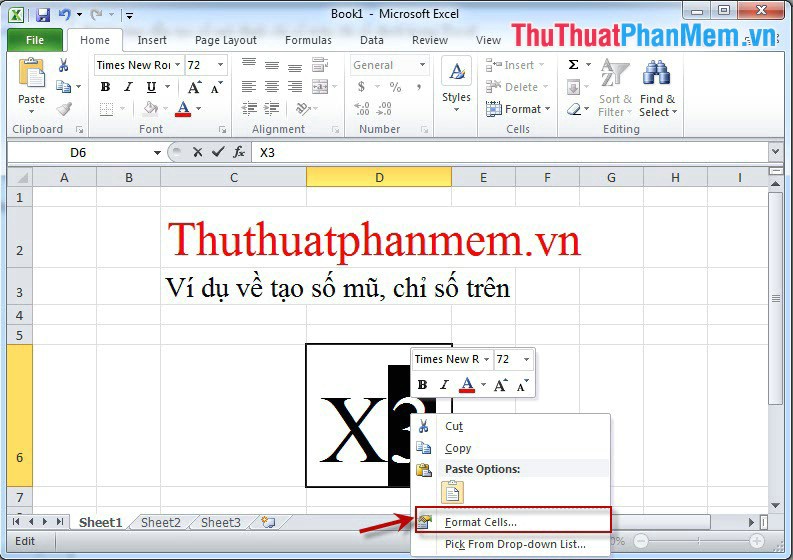
Bước 2: Hộp thoại Format Cells xuất hiện ta thực hiện:
– Nếu tạo chỉ số trên thì chọn Superscript như hình vẽ
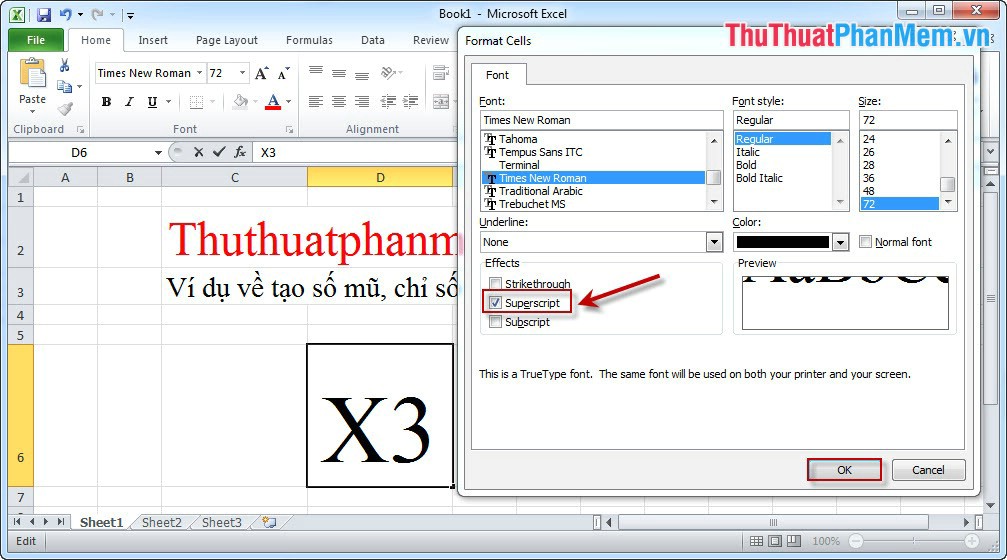
Và kết quả là
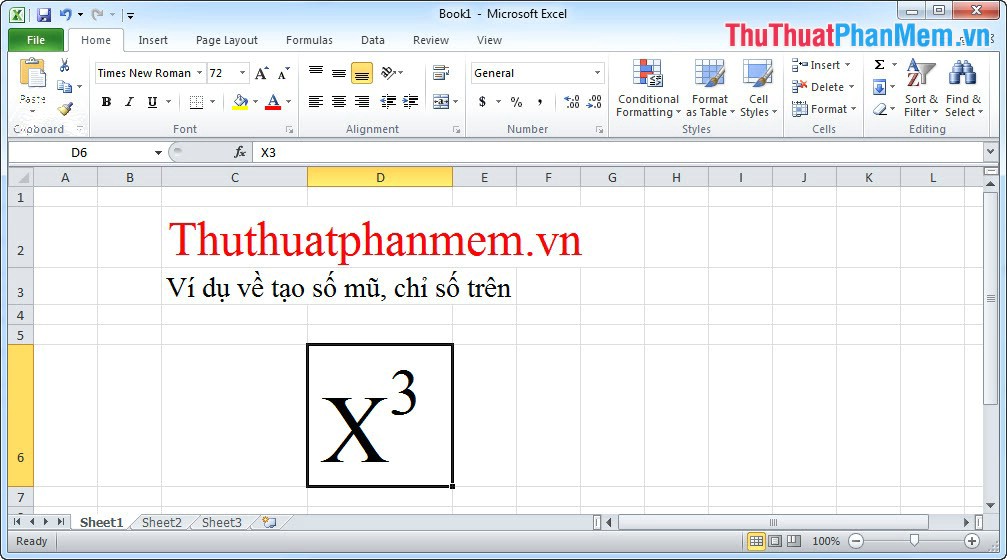
– Nếu tạo chỉ số dưới thì chọn Subscript như hình vẽ
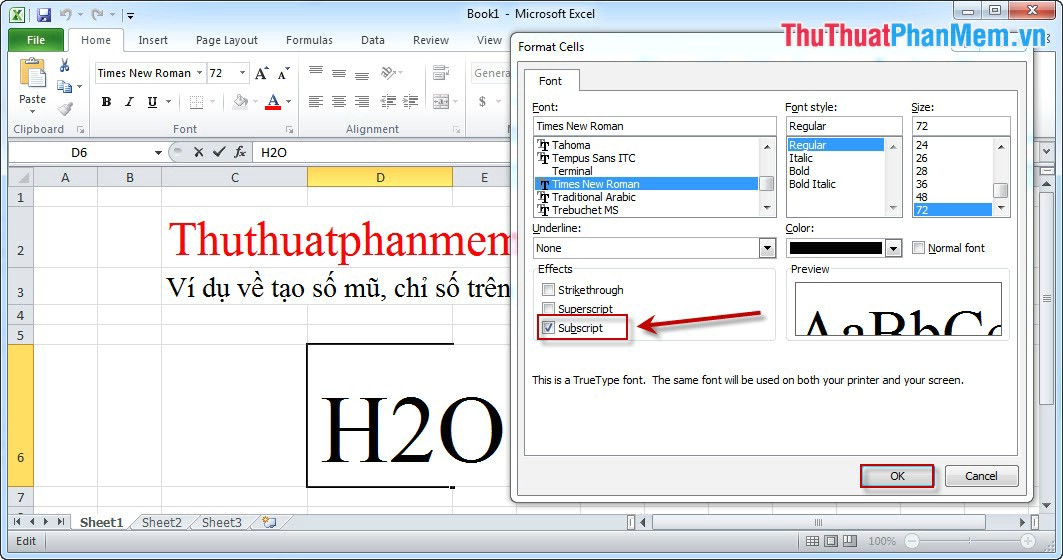
Cuối cùng ta thu được kết quả:

Cảm ơn bạn đã xem bài viết Hướng dẫn tạo chỉ số trên, chỉ số dưới trong Excel tại Pgdphurieng.edu.vn bạn có thể bình luận, xem thêm các bài viết liên quan ở phía dưới và mong rằng sẽ giúp ích cho bạn những thông tin thú vị.
Nguồn: https://thuthuatphanmem.vn/huong-dan-tao-chi-so-tren-chi-so-duoi-trong-excel/
Từ Khoá Tìm Kiếm Liên Quan:
